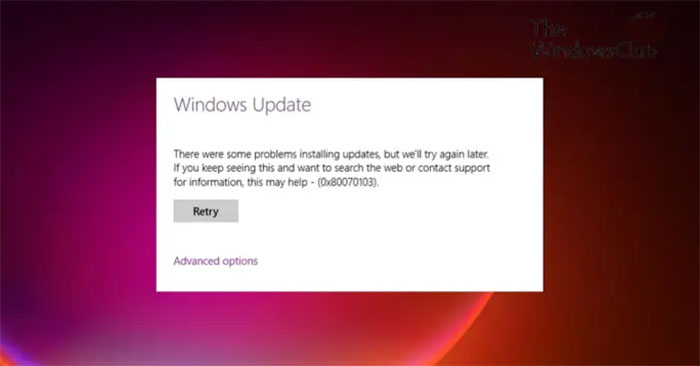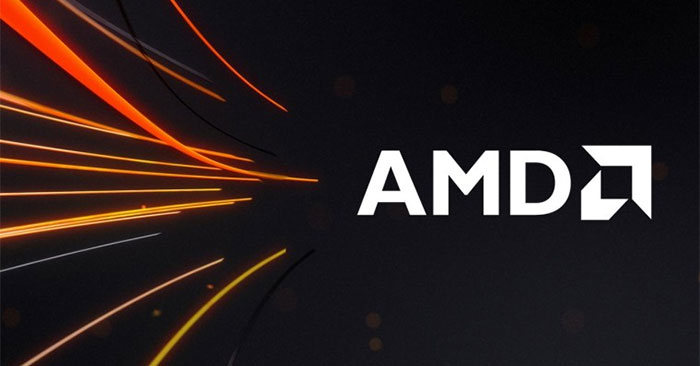Как переключиться с Yahoo Mail на Gmail
В этой статье TipsMake показано, как импортировать почту Yahoo и списки контактов в почтовый ящик Gmail. Вы также можете импортировать только свой список контактов из Yahoo, если хотите. Чтобы конвертировать Yahoo в Gmail, вам необходимо использовать компьютер с подключением к Интернету (а не смартфон или планшет).
Импортируйте все электронные письма и списки контактов.

Откройте Gmail. Посетите с помощью веб-браузера вашего компьютера. Ваш почтовый ящик Gmail откроется, если вы вошли в свою учетную запись Gmail.
Если вы не вошли в Gmail, вам нужно будет ввести свой адрес электронной почты и пароль, прежде чем продолжить.

Нажмите на шестеренку «Настройки». Этот параметр расположен в правом верхнем углу папки «Входящие» Gmail. Появится раскрывающееся меню.

Нажмите «Настройки». Эта опция находится в центре раскрывающегося меню. Вы откроете страницу настроек.

Откройте вкладку «Учетные записи и импорт». Вы увидите эту вкладку в верхней части страницы настроек.

Нажмите Импортировать почту и контакты. Это ссылка в разделе «Импорт почты и контактов». При нажатии на эту ссылку появится окно.
Возможно, вам придется нажать «Импортировать с другого адреса», если вы ранее импортировали информацию из другой учетной записи электронной почты.

Когда вас спросят, введите свой адрес электронной почты Yahoo. Вам необходимо ввести текст в текстовое поле, расположенное в центре появившегося окна.

Нажмите Продолжить. Эта кнопка находится под текстовым полем. Вы позволите Gmail искать ваш адрес Yahoo. После поиска откроется новое окно.

Войдите в свою учетную запись электронной почты Yahoo. В открывшемся окне вам необходимо ввести свой адрес электронной почты Yahoo, нажать «Далее», ввести пароль учетной записи электронной почты, затем нажать «Войти».

Нажмите «Согласен», когда вас спросят. Эта синяя кнопка находится в нижней части окна.

Закройте окно входа в Yahoo. Вы будете перенаправлены в другое появившееся окно.

Нажмите Начать импорт. Это серая кнопка в нижней части окна.
Вы можете сначала снять флажки в этом окне, чтобы отключить некоторые функции (например, ввод новых адресов электронной почты Yahoo на следующие 30 дней).

Нажмите ОК. Эта кнопка находится в нижней части окна. Это шаг, который сообщает Gmail о необходимости начать импорт ваших почтовых контактов и разговоров Yahoo.
Как отмечает Google, появление новых писем в вашем почтовом ящике Gmail может занять до двух дней.
Вы можете закрыть страницу настроек, не влияя на процесс импорта.
Импортировать только списки контактов

Откройте Gmail. Посетите с помощью веб-браузера вашего компьютера. Вы откроете свой почтовый ящик Gmail, если вы вошли в свою учетную запись Gmail.
Если вы не вошли в Gmail, вам необходимо ввести свой адрес электронной почты и пароль, чтобы продолжить.

Нажмите Gmail ▼ . Эта кнопка расположена в левом верхнем углу почтового ящика. После нажатия появится раскрывающееся меню.

Нажмите «Контакты». Вы увидите эту опцию в раскрывающемся меню. Откроется страница списка контактов Google Contacts.

Убедитесь, что вы используете правильную версию Google Контактов. Если вы видите ссылку предварительного просмотра «Попробовать контакты» в левой части страницы, вам нужно будет щелкнуть ее и следовать инструкциям на экране, чтобы продолжить.

Нажмите «Еще». Эта кнопка расположена в левой части страницы. Вы развернете меню «Дополнительно», в результате чего появятся параметры «Импорт» и «Экспорт».
Если вы не видите эту опцию в левой части страницы, сначала вам нужно нажать ☰ в верхнем левом углу страницы.

Нажмите «Импортировать». Эта опция находится в разделе «Дополнительно». После нажатия откроется окно.

Нажмите Yahoo Mail. Эта кнопка расположена в верхней части появившегося окна.

Нажмите Я СОГЛАСЕН, ПОЕХАЛИ! когда его спросили. Вы увидите эту опцию в правом нижнем углу появившегося окна. При нажатии вы будете перенаправлены на страницу входа в Yahoo.

Войдите в свою учетную запись электронной почты Yahoo. Введите свой адрес электронной почты Yahoo, нажмите «Далее», введите пароль своей учетной записи электронной почты, затем нажмите «Войти».

Нажмите «Согласен», когда вас спросят. Это синяя кнопка в нижней части окна. Этот шаг помогает подтвердить, что вы хотите импортировать список контактов Yahoo на страницу контактов Google.

Подождите, пока закончится импорт списка контактов из Yahoo. Вы получите уведомление, когда ваш список контактов будет успешно импортирован на страницу контактов Google.
Вы можете закрыть страницу контактов Google, не останавливая процесс импорта.